
Récemment, quelqu’un m’a demandé s’il était acceptable de pulvériser du Windex sur son moniteur. Je pense que mon cri d’horreur l’a surprise. Il n’est pas acceptable de pulvériser du Windex (ou quoi que ce soit d’autre) sur un moniteur. En fait, quand il s’agit de nettoyer un écran LCD, il y a une bonne et une mauvaise façon. Concentrons-nous sur la bonne façon. (Vous voulez nettoyer tout votre PC?
.)
Pour commencer, éteignez votre moniteur. En fait, si vous souhaitez éliminer tout risque de choc ou d’autres dommages électriques, débranchez-le complètement. (Je ne pense vraiment pas que cela soit nécessaire, mais mieux vaut être en sécurité que désolé.) Il y aura de l’humidité impliquée dans ce nettoyage, et la dernière chose que vous voulez est que le liquide entre en contact avec tout ce qui est alimenté.
Ensuite, trouvez un chiffon propre et doux (une serviette en papier fera l’affaire, mais c’est loin d’être le meilleur choix), puis humidifiez-le avec de l’eau. Ne le trempez pas – il ne devrait pas y avoir de gouttes pour parler – humidifiez-le simplement. Et n’utilisez rien d’autre que de l’eau. Les nettoyants à base d’ammoniac et d’alcool peuvent ruiner un écran LCD. Si votre écran est sérieusement endommagé et que l’eau ordinaire ne fait pas le travail, vous pouvez utiliser une solution à 50/50 d’eau distillée et de vinaigre blanc.
Si vous décidez d’utiliser un flacon pulvérisateur, assurez-vous de ne pas le vaporiser directement sur l’écran. En effet, les gouttes peuvent s’infiltrer autour de la lunette (et / ou atterrir dans le clavier), et, encore une fois, l’humidité et l’électronique ne se mélangent pas. Ce que vous pouvez faire est de vaporiser votre eau ou votre solution sur le chiffon, puis d’essuyer l’écran. Utilisez un mouvement circulaire, ce qui est préférable pour éliminer les stries, et n’appliquez qu’une légère pression.
Enfin, laissez l’écran sécher à l’air pendant quelques minutes, ou essuyez-le doucement avec un chiffon frais. Lorsque vous êtes absolument certain qu’il est sec à 100%, rebranchez-le et rallumez-le.
Maintenant que j’ai cette annonce d’intérêt public, passez au plaisir geek de cette semaine.
Le Moyen Facile de Transformer votre Couleur Nook En une Tablette Android
Je crois beaucoup à la simplicité. (La colonne ne s’appelle pas un PC complet, après tout.) Donc, quand on a l’option entre quelque chose de simple et quelque chose de complexe, vous pouvez parier que je choisirai le premier à chaque fois – même si cela signifie dépenser quelques dollars.

Par exemple, il n’y a pas si longtemps, j’ai acheté le
, un lecteur électronique de 7 pouces qui a battu le
mise sur le marché d’ici une année complète. Bien qu’il soit assez lisse dès la sortie de la boîte, je voulais tester son sens aigu en tant que tablette Android à part entière. Cela est possible grâce à un processus appelé enracinement, ce qui signifie effectivement pénétrer dans le système d’exploitation afin que vous puissiez le manipuler – ou le remplacer. J’ai fait quelques recherches, et même si l’enracinement ne semblait pas si compliqué, je l’ai trouvé un peu intimidant. La dernière chose que je voulais faire était de briquer mon coin, de le rendre non fonctionnel en raison d’un pépin ou d’une erreur.
Heureusement, j’ai trouvé une alternative facile. Quelques développeurs entreprenants ont créé des cartes microSD spéciales spécialement pour la couleur Nook, des cartes qui vous permettent de double-démarrer le système d’exploitation Nook et une version spécialisée d’Android. En d’autres termes, il vous suffit de placer une de ces cartes dans la fente microSD du Nook, et presto: Android instantané.
La vraie beauté de ceci est que c’est une solution semi-permanente. Si vous ne voulez plus de l’environnement Android, éteignez simplement le coin, sortez la carte et redémarrez. Presto : Vous êtes de retour au système d’exploitation Nook. (En fait, vous n’avez même pas besoin de retirer la carte, car vous pouvez choisir le système d’exploitation que vous souhaitez dans un menu de démarrage.) Cela signifie que vous n’annulez pas votre garantie, contrairement à lorsque vous rootez le coin.
J’ai testé quelques-unes de ces cartes de couleurs Nook, et elles sont toutes les deux fantastiques. Le premier,
, une ROM Android très populaire remplie de nombreuses applications géniales, y compris Amazon Kindle (vous n’êtes donc pas obligé de lire des livres électroniques Barnes & Noble), Angry Birds et Words with Friends. Bien sûr, vous pouvez toujours lancer Android Market et en installer plus.
J’ai également essayé une carte de
, qui offre un choix de trois ROM Android: CyanogenMod, MIUI et PhireMod. Le mien est venu avec MIUI exécutant un thème iPhone / iPad (l’un des nombreux disponibles), et dang si mon coin ne ressemblait pas à un iPad pour bébé. Vraiment, vraiment cool.
Les prix commencent à environ 35 $ pour une carte de 8 Go; les deux boutiques proposent une version de 16 Go pour environ 50 $, et N2A vend une carte de 32 Go pour 90 $. Gardez à l’esprit que c’est quelque chose que vous pouvez faire vous–même, en utilisant vos propres cartes microSD beaucoup, beaucoup moins chères (Newegg, par exemple, a quelques cartes de 16 Go pour moins de 20 $) – mais c’est un problème, surtout si vous ne savez pas ce que vous faites. Les cartes Android pré-fabriquées offrent une simplicité plug-and-play – et les résultats sont tout simplement impressionnants.
Envie de faire revivre un Vieux Netbook ? Essayez Lubuntu
Levez la main si cela vous semble familier: Vous avez acheté un netbook il y a quelques années, pensant que ce serait votre PC de voyage incontournable, mais vous êtes rapidement devenu insatisfait de ses performances lentes – et l’avez coincé dans un placard.
Hé, c’est un très bon PC que vous avez là-dedans. Il a juste besoin d’un meilleur système d’exploitation, qui se porte mieux avec moins de puissance. L’année dernière, j’ai écrit sur
(anciennement connu sous le nom de Jolicloud), qui a atteint cet objectif – mais avec une interface un peu inconnue qui ne plaisait pas à tout le monde.
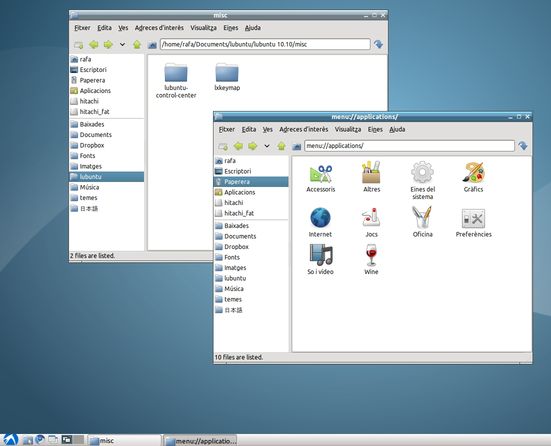
Une autre option intéressante:
, une distribution Linux rapide et légère qui promet de mettre les éperons même aux PC les plus puissants. Abréviation de « light Ubuntu », il utilise l’environnement de bureau léger X11, ou LXDE, comme interface utilisateur. Il a l’air et fonctionne d’une manière qui devrait sembler familière aux utilisateurs de Windows, ce qui signifie que votre courbe d’apprentissage doit être légère.
Comme toutes les « distributions » Linux, Lubuntu est gratuit. Comme beaucoup de distributions, ce n’est pas vraiment convivial. En effet, la page du produit peut être décrite comme déroutante et inutile. Permettez-moi de vous aider à démarrer: La plupart des gens voudront télécharger la
.
Parce que les netbooks n’ont pas de lecteurs optiques, il est peu utile de graver ce fichier ISO sur un CD (une option courante pour installer Linux). Au lieu de cela, vous voudrez
. (Les instructions présentées sur ce lien sont pour la version régulière d’Ubuntu, mais elles sont toujours applicables.)
Comme je l’ai dit, rien à ce sujet n’est terriblement convivial. Si vous n’êtes pas du genre technophile, demandez de l’aide à votre ami geek préféré (ou à un adolescent du quartier). En outre, il existe un
qui vaut la peine d’être vérifié.
Si vous avez un problème à résoudre, envoyez-le à ma façon. Je ne peux pas promettre de réponse, mais je vais certainement lire tous les e-mails que je reçois – et faire de mon mieux pour en adresser au moins certains dans le PCWorld
. Mon 411:
. Vous pouvez également vous inscrire à
.